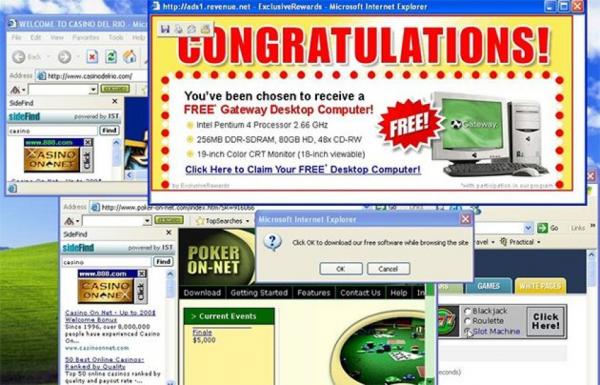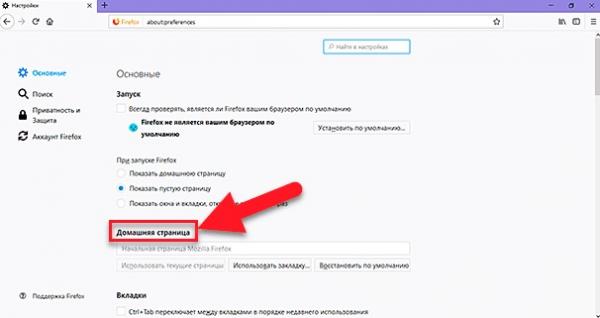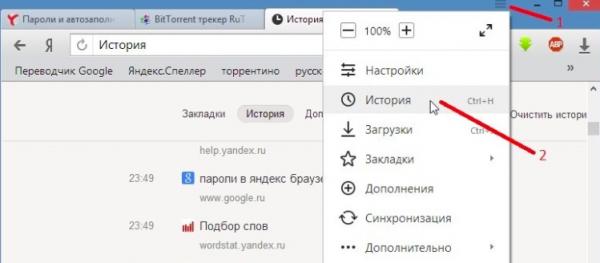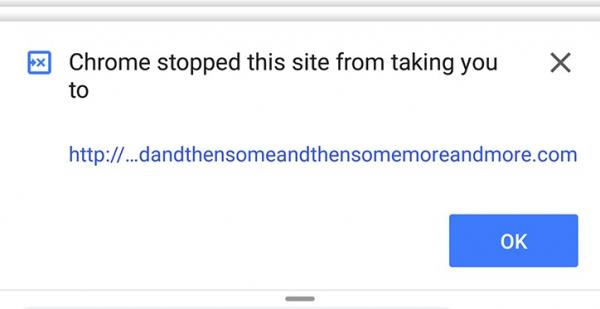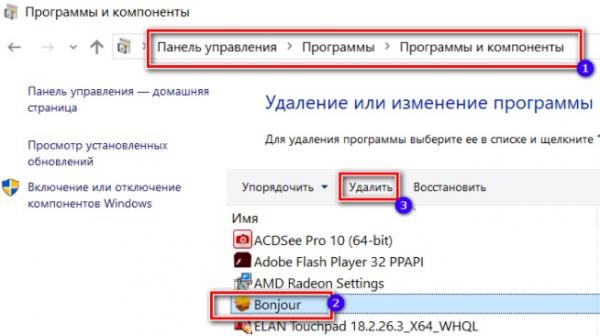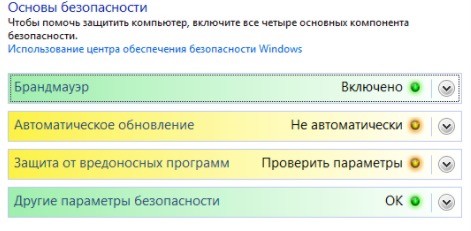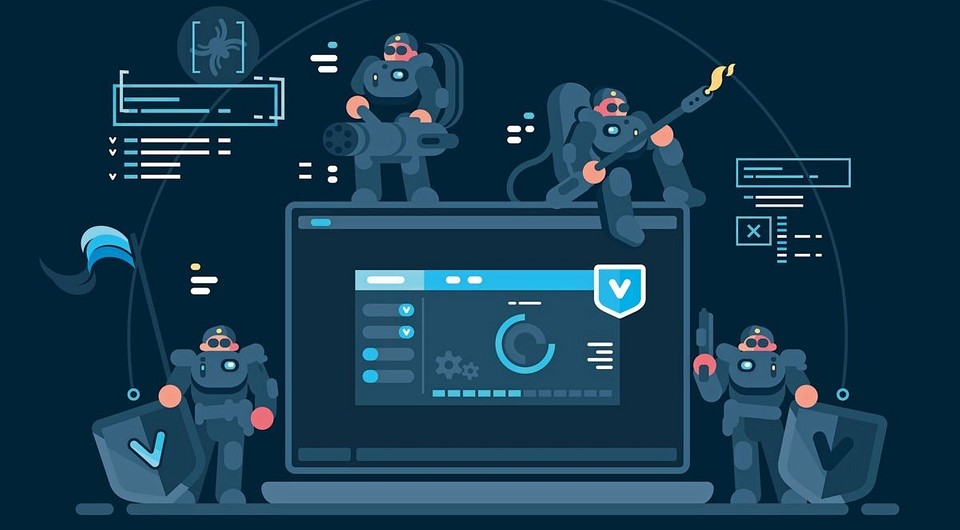«Ещё никогда Штирлиц не был так близок к провалу» — возможно, Вы сразу представили в своём воображении классического шпиона. Такого, который может незаметно следить за своей целью, или наоборот, притворяясь тем, кем не является – оставаться на виду и собирать необходимые данные. Однако, в современном мире шпионы хоть и поступают точно также, но выглядят совершенно иначе. Давайте познакомимся с одним из видов шпионов, aka keyloggers, или – клавиатурные шпионы.
Клавиатурный шпион (keylogger) – это устройство или программа со способностью регистрировать нажатия клавиш на клавиатуре, нажатие и движение мыши и т.д.
Подумать только, любая информация, которая вводится через клавиатуру и компьютерную мышь – может стать известной злоумышленнику, в том числе пароли к посещаемым сайтам, данные банковских карт и даже личная переписка, которая даёт огромный простор для социальной инженерии.
Поймать такого «жучка» можно прямо на лету. «Drive by downloads», попутной загрузкой без ведома пользователя. Достаточно зайти на определенный сайт, или нажать на всплывающее окно, или открыть вложение в письме. Некоторые шпионы могут прятаться даже в обычных по виду графических файлах. А могут и вовсе самостоятельно проводить атаку, используя уязвимости в браузере или подключаемых модулях.
Обнаружить подобное вторжение можно через методы, включающие в себя поиск аномалий, т.е. мониторинг компьютерной системы пользователя на предмет аномальных изменений при отображении веб-страницы. Иной путь – использовать среду выполнения, позволяющей работать с JavaScript и отслеживать его поведение во время исполнения. Средства обеспечения безопасности, в т.ч. антивирусы, могут совмещать разнообразные методы обнаружения шпионского ПО, используя наработанные базы данных с множеством сигнатур для сопоставления шаблонов вредоносных скриптов. Однако методы обфускации (запутывания кода) позволяют избегать обнаружения шпионов защитной программой.
Что может сделать обычный пользователь, чтобы предотвратить такие попутные загрузки, спросите вы?
Конечно, можно сказать про то, что нужно заходить только на проверенные и надежные сайты, избегать всплывающие окна, регулярно обновлять веб-браузеры и антивирусы, что не стоит нажимать на всё, что попадается в сети. Но если приходится посещать много разнообразных веб-сайтов? Искать информацию где только можно и где нельзя? Тогда, один из наиболее простых вариантов – использование блокировщика сценариев, например, NoScript. Это бесплатное расширение для веб-браузеров на базе Mozilla и Google Chrome. Оно позволяет отключать все сценарии (скрипты) на посещаемом сайте, а после выборочно включить нужные. Это не только поможет избежать вредоносных программ, в т.ч. шпионов, но и в дальнейшем сэкономит время и трафик, позволяя не загружать сценарии (например, таргетированную рекламу), которые собирают личные данные пользователя.
Другой популярный способ завести себе личного шпиона – это загрузить условно бесплатное ПО, peer-to-peer приложения, online игры, скачивать игры, фильмы, музыку с непроверенных источников, в т.ч. торрентов. Не надо так. 😐
Вернемся к нашим баранам! На каких принципах работают клавиатурные шпионы?
Одни шпионы могут использовать перехватывающие механизмы, например, функцию Windows API SetWindowsHookEx(), позволяющую следить за логом о нажатии клавиш клавиатуры. Кстати говоря, данная функция может перехватывать даже самозаполняющиеся пароли.
Другие шпионы могут располагаться на уровне ядра вводного устройства и получать всю информацию напрямую, заменяя собой основное программное обеспечение. Невидимый и начинающий свою работу ещё на этапе загрузки системы кейлоггер, но не перехватывающий самозаполняющиеся пароли.
Есть ещё аппаратные шпионы, которые представляют собой миниатюрные устройства, находящиеся между устройством ввода и самим компьютером. Для профилактики достаточно регулярно осматривать свой ПК и не покупать с рук устройства ввода, т.к. есть вероятность, что те имеют недокументированный функционал.
Итак, мы знаем, что собой представляют клавиатурные шпионы, знаем, что делать, чтоб свести риск проникновения шпиона к минимуму. Но если он уже проник в систему?
Несмотря на скрытность кейлоггеров — есть шанс отследить их фоновый процесс. Для этого можно использовать Process Explorer, принадлежащий Microsoft. Информация, выводимая данным ПО, значительно подробнее, чем у диспетчера задач Windows. Клавиатурные шпионы могут обитать, например, в вкладке «explorer.exe» и сразу бросаться в глаза отсутствием описания процесса и названием компании производителя.
Особенность шпионского ПО в том, что его сигнатуры отличаются от вирусных, и антивирусы принимают кейлоггеры за обычную программу. Для проверки системы и удаления шпионов можно использовать такие продукты как:
IObit Malware Fighter, Ad-Ware, Emsisoft Anti-Malware и Microsoft Defender.
Последний – встроенное программное обеспечение по умолчанию для Windows.
Ниже инструкция как его запустить, если вы подозреваете, что на вашем компьютере есть вредоносное ПО, которое не обнаружили другие средства обеспечения безопасности:
- Открываем Пуск => Параметры => Обновление и безопасность => Безопасность Windows => Защита от вирусов и угроз.
- Для Windows 10 выбрать «Параметры проверки» в разделе «Текущие угрозы; Для более ранних версий Windows «Запустить новое расширенное сканирование» в разделе «Журнал угроз».
- Выбираем «Проверка автономного Microsoft Defender» => «Проверить сейчас».
Принимая превентивные меры и проводя регулярно профилактику с помощью средств безопасности, мы снижаем риски, связанные с вредоносным ПО, до разумного уровня. Однако при вводе чувствительных данных рекомендуется не использовать клавиатуру. Как вариант — использовать виртуальную клавиатуру или голосовой ввод. Стоит помнить, что большинство интернет угроз рассчитаны на массовых пользователей. При использовании Windows и Internet Explorer риски получить нежелательное ПО намного выше, чем при использовании систем Linux или Mac OS с нестандартными браузерами.
Поэтому при выборе вычислительной техники и используемых программных инструментов стоит руководствоваться не только критериями цены, технических характеристик и удобства, но и критериями кибербезопасности.
Предупреждён – значит вооружён! Спасибо за внимание!
За пользователями ПК довольно легко следить — но и раскрыть такую слежку не так уж сложно. Чтобы засечь шпионов в вашем компьютере, достаточно свериться с десятком простых пунктов. Например, присмотреться к тому, как ваше устройство держит заряд и мигает лампочками.
Наверняка иногда вам кажется, что с вашим компьютером что-то неладно: то ли на рабочем столе что-то изменилось, то ли батарея разряжается быстрее, чем раньше. Разумеется, часто речь идёт о лёгкой степени паранойи (насмотрятся своих детективов и переживают почём зря), но иногда в вашем ПК действительно кто-то живёт.
Самое время определить, есть ли на вашем устройстве шпионские программы и не перехватил ли кто-то управление. Вот 10 признаков того, что вам не повезло.
1. ПК быстро разряжается
Если на вашем устройстве в фоновом режиме работает какое-то программное обеспечение, о котором вы не знаете, оно использует мощность его центрального процессора. Среди таким программ могут быть шпионские или вредоносные программы.
Кроме того, ваш ноутбук может быстро терять заряд, если он заражён вирусом или кто-то майнит на нём криптовалюту без вашего ведома. Из-за этого ноутбуки разряжаются быстрее, чем обычно.
Впрочем, майнеры чаще используют мощность графического процессора, поэтому засечь их может быть не так легко.
2. ПК медленно работает
Если ваш компьютер довольно новый, но внезапно начал работать гораздо медленее, чем раньше, это тоже может вызывать подозрения. Такое замедлениие может быть вызвано заражением вредоносной программой, такой как компьютерный червь или троянский конь.
Чаще всего такие программы попадают на компьютер, замаскировавшись под легальное ПО и потребляют много ресурсов процессора.
Но тревожиться о вирусах и шпионах только из-за медленной работы компьютера не стоит. В наши дни даже обычный браузер использует максимум доступной памяти, а Windows постоянно автоматически обновляется сама собой. На фоне всех этих процессов троян заметить сложно, зато майнеров — можно.
3. Появляется много всплывающих окон
Если по всему экрану вы видите всплывающие окна и плагины, это может значить, что вы заразили ПК рекламным вирусом.
Правда, зачастую это просто рекламные и фишинговые окна, от которых можно избавиться при помощи программ и расширений вроде AdBlock.
4. Программы часто «вылетают»
Если у вас на ПК часто зависают или аварийно завершают работу программы, это тоже может быть связано с проделками хакеров. Дело в том, что некоторые системы для сбора информации встраиваются в код программ и могут тормозить их работу.
К тому же, проблемы с «крашами» могут вызывать компьютерные черви, которые сейчас, к счастью, уже не очень-то популярны у злоумышленников.
5. Веб-камера сама начинает запись
Если вы заметили, что ваша огонёк у вашей веб-камеры или микрофона загорелся и запись началась сама собой, это особый повод для тревоги. Таким образом злоумышленники могут не просто украсть ваши данные, но и получить образец вашего голоса, сохранить фото и видео с вами.
Тут есть своя проблема. Часто заметить то, как камера или микрофон начали запись, просто невозможно: всё происходит скрытно. Поэтому если вы действительно переживаете, что кто-то запишет вас без спроса, стоит заклеить камеру или обзавестись шторкой для веб-камеры. А микрофон включать только при необходимости.
6. Лампочка мигает
Помимо индикатора работы веб-камеры на ноутбуках могут быть и другие «огоньки». Например, лампочки могут отображать отправку и получение данных с компьютера и на компьютер.
Если кто-то ещё получил доступ к вашему устройству, вы можете заметить, что индикатор отправки и получения мигает, даже если вы никому ничего не отправляете и вообще не пользуетесь интернетом. Это может значить, что вирус или шпионское ПО выгружает данные с вашего компьютера без вашего ведома.
7. Домашняя страница выглядит не так, как обычно
Ещё один тревожный знак — домашняя страница вашего браузера. В наши дни для многих пользователей это уже и не показатель: для них интернет начинается со встроенной страницы с ссылками.
Но если вы по старинке используете одну и ту же заданную вами же домашнюю страницу, стоит напрячься, если она отличается от того, что вы привыкли видеть. Это может значить, что ваш компьютер заражён и перенаправляет вас не на те сайты, которые вы хотели бы видеть.
8. В истории браузера что-то не то
Иногда стоит проверить историю своего браузера и посмотреть, все ли сайты в этом списке вам знакомы. Скорее всего, вы не найдёте ничего особенного.
Но если в истории окажутся страницы, на которые вы точно не заходили, это может быть признаком того, на что вам нужно обратить внимание. Подозрительная активность браузера может означать, что кто-то пытался получить доступ к вашим данным.
9. Автоматическое перенаправление
Если вы что-то ищете в Google и он перенаправляет вас на незнакомый и подозрительный сайт вместо того, чтобы показать результаты поиска, это проблема. То же относится и к случаям, когда вы пытаетесь зайти на привычную страницу, но в браузере открывается совсем другое окно.
В этом случае стоит проверить расширения вашего браузера и удалить те, которые вам не нужны или которые вы вообще не устанавливали сами.
10. На ПК появились новые программы
Один из наиболее распространённых способов следить за вами через компьютер — использование вредоносных программ. Поэтому стоит изредка заглядывать в список программ, установленных на вашем ПК, сортируя их по дате добавления. Если вы видите что-то новенькое, чего вы сами никогда не скачивали, стоит погуглить, что это такое.
Если программа не сертифицирована и не нужна для правильного функционирования вашего ПК, её и все относящиеся к ней папки и файлы нужно удалить. И обязательно проверить компьютер с помощью антивируса.
Как обезопасить себя и свой ПК?
Правила безопасности в интернете очень простые — но почему-то к ним прислушиваются не все. Так, многие пользователи не решаются обновлять систему вовремя, хотя это и есть основной залог безопасности. С каждым обновлением ваш компьютер больше «узнаёт» об опасностях и учится им противостоять.
Кроме того, стоит избегать подозрительных сайтов, не открывать электронные письма от незнакомых отправителей и не переходить по ссылкам, не зная, куда именно они ведут.
Кроме того, специалисты советуют установить надёжную антивирусную программу и регулярно проверять компьютер с её помощью.
В общем и целом, если на ПК стоит Windows 10 и у вас нет привычки заходить на странные сайты и скачивать пиратские программы, то не стоит так уж переживать. В новых операционных системах как правило встроены неплохие антивирусы, защитники и брандмауэры, главное — не отключать их и давать системе вовремя обновляться.
Кстати, следить за вами могут не только мошенники, но и корпорации — и это тоже не очень здорово. Во-первых, через них ваши данные может увидеть кое-кто ещё (привет, ФСБ), а во-вторых — вас замучают рекламой.
Поэтому самое время разобраться ещё и со смартфоном. Ведь, если у вас Android, то ваши данные хранятся у Google: от маршрутов до разговоров, которые можно прослушать на соответствующей странице.
А владельцам айфонов тем более стоит заглянуть в настройки. Далеко не всем приложениям нужен тот доступ, который вы выбирали по умолчанию. А ещё стоит решить, отправлять ли ваши беседы с Siri посторонним людям для анализа (да, это тоже нужно настроить вручную).
Содержание
- Как определить шпионское ПО на вашем компьютере?
- Как проверить стоит ли какая нибудь программа для контроля сотрудников?
- Как обнаружить шпионское ПО и защитить свою приватность?
- Что такое шпионское ПО?
- Виды шпионского ПО
- Откуда берутся программы-шпионы
- Как обнаружить шпионское ПО
- Удаление шпионского ПО
- Как обнаружить шпионские программы на компьютере
- Методы проникновения
- Первые симптомы заражения
- Проверка трафика
- Чем найти шпионские программы
- Какими бывают методы слежки за сотрудниками?
- Как обнаружить SpyGo
- Как обнаружить PC Pandora
- Как найти и заблокировать шпионские программы на компьютере
- Выявление и удаление любопытных утилит
- Изоляция ПК от шпионских программ
Как определить шпионское ПО на вашем компьютере?
«Ещё никогда Штирлиц не был так близок к провалу» — возможно, Вы сразу представили в своём воображении классического шпиона. Такого, который может незаметно следить за своей целью, или наоборот, притворяясь тем, кем не является – оставаться на виду и собирать необходимые данные. Однако, в современном мире шпионы хоть и поступают точно также, но выглядят совершенно иначе. Давайте познакомимся с одним из видов шпионов, aka keyloggers, или – клавиатурные шпионы.
Клавиатурный шпион (keylogger) – это устройство или программа со способностью регистрировать нажатия клавиш на клавиатуре, нажатие и движение мыши и т.д.
Подумать только, любая информация, которая вводится через клавиатуру и компьютерную мышь – может стать известной злоумышленнику, в том числе пароли к посещаемым сайтам, данные банковских карт и даже личная переписка, которая даёт огромный простор для социальной инженерии.
Поймать такого «жучка» можно прямо на лету. «Drive by downloads», попутной загрузкой без ведома пользователя. Достаточно зайти на определенный сайт, или нажать на всплывающее окно, или открыть вложение в письме. Некоторые шпионы могут прятаться даже в обычных по виду графических файлах. А могут и вовсе самостоятельно проводить атаку, используя уязвимости в браузере или подключаемых модулях.
Обнаружить подобное вторжение можно через методы, включающие в себя поиск аномалий, т.е. мониторинг компьютерной системы пользователя на предмет аномальных изменений при отображении веб-страницы. Иной путь – использовать среду выполнения, позволяющей работать с JavaScript и отслеживать его поведение во время исполнения. Средства обеспечения безопасности, в т.ч. антивирусы, могут совмещать разнообразные методы обнаружения шпионского ПО, используя наработанные базы данных с множеством сигнатур для сопоставления шаблонов вредоносных скриптов. Однако методы обфускации (запутывания кода) позволяют избегать обнаружения шпионов защитной программой.
Что может сделать обычный пользователь, чтобы предотвратить такие попутные загрузки, спросите вы?
Конечно, можно сказать про то, что нужно заходить только на проверенные и надежные сайты, избегать всплывающие окна, регулярно обновлять веб-браузеры и антивирусы, что не стоит нажимать на всё, что попадается в сети. Но если приходится посещать много разнообразных веб-сайтов? Искать информацию где только можно и где нельзя? Тогда, один из наиболее простых вариантов – использование блокировщика сценариев, например, NoScript. Это бесплатное расширение для веб-браузеров на базе Mozilla и Google Chrome. Оно позволяет отключать все сценарии (скрипты) на посещаемом сайте, а после выборочно включить нужные. Это не только поможет избежать вредоносных программ, в т.ч. шпионов, но и в дальнейшем сэкономит время и трафик, позволяя не загружать сценарии (например, таргетированную рекламу), которые собирают личные данные пользователя.
Другой популярный способ завести себе личного шпиона – это загрузить условно бесплатное ПО, peer-to-peer приложения, online игры, скачивать игры, фильмы, музыку с непроверенных источников, в т.ч. торрентов. Не надо так. 😐
Вернемся к нашим баранам! На каких принципах работают клавиатурные шпионы?
Одни шпионы могут использовать перехватывающие механизмы, например, функцию Windows API SetWindowsHookEx(), позволяющую следить за логом о нажатии клавиш клавиатуры. Кстати говоря, данная функция может перехватывать даже самозаполняющиеся пароли.
Другие шпионы могут располагаться на уровне ядра вводного устройства и получать всю информацию напрямую, заменяя собой основное программное обеспечение. Невидимый и начинающий свою работу ещё на этапе загрузки системы кейлоггер, но не перехватывающий самозаполняющиеся пароли.
Есть ещё аппаратные шпионы, которые представляют собой миниатюрные устройства, находящиеся между устройством ввода и самим компьютером. Для профилактики достаточно регулярно осматривать свой ПК и не покупать с рук устройства ввода, т.к. есть вероятность, что те имеют недокументированный функционал.
Итак, мы знаем, что собой представляют клавиатурные шпионы, знаем, что делать, чтоб свести риск проникновения шпиона к минимуму. Но если он уже проник в систему?
Несмотря на скрытность кейлоггеров — есть шанс отследить их фоновый процесс. Для этого можно использовать Process Explorer, принадлежащий Microsoft. Информация, выводимая данным ПО, значительно подробнее, чем у диспетчера задач Windows. Клавиатурные шпионы могут обитать, например, в вкладке «explorer.exe» и сразу бросаться в глаза отсутствием описания процесса и названием компании производителя.
Особенность шпионского ПО в том, что его сигнатуры отличаются от вирусных, и антивирусы принимают кейлоггеры за обычную программу. Для проверки системы и удаления шпионов можно использовать такие продукты как:
IObit Malware Fighter, Ad-Ware, Emsisoft Anti-Malware и Microsoft Defender.
Последний – встроенное программное обеспечение по умолчанию для Windows.
Ниже инструкция как его запустить, если вы подозреваете, что на вашем компьютере есть вредоносное ПО, которое не обнаружили другие средства обеспечения безопасности:
Принимая превентивные меры и проводя регулярно профилактику с помощью средств безопасности, мы снижаем риски, связанные с вредоносным ПО, до разумного уровня. Однако при вводе чувствительных данных рекомендуется не использовать клавиатуру. Как вариант — использовать виртуальную клавиатуру или голосовой ввод. Стоит помнить, что большинство интернет угроз рассчитаны на массовых пользователей. При использовании Windows и Internet Explorer риски получить нежелательное ПО намного выше, чем при использовании систем Linux или Mac OS с нестандартными браузерами.
Поэтому при выборе вычислительной техники и используемых программных инструментов стоит руководствоваться не только критериями цены, технических характеристик и удобства, но и критериями кибербезопасности.
Предупреждён – значит вооружён! Спасибо за внимание!
Источник
Как проверить стоит ли какая нибудь программа для контроля сотрудников?
Все нижесказанное будет относится к Falcongaze SecureTower.
Несмотря на то, что клиент пытается любыми способами скрыть свое присутствие, все тайное, рано или поздно становится явным.
Данный способ проверен на OS Windows 7 и выше.
3. Реестр.
При установке клиента Secure Tower, будет создан следующий раздел реестра:
[HKEY_LOCAL_MACHINESOFTWAREFalconGaze]
Внутри данного раздела, если таковой существует, будет несколько подразделов. Из них можно почерпнуть немного дополнительной информации: путь установки, текущая версия, адрес сервера и порт подключения.
4. Сеть.
По-умолчанию, для связи с сервером, Secure Tower использует порт 10500.
5. Процессы.
Как и в случае с каталогами и файлами, клиент умеет отлично маскировать свои процессы (если захочет) в Диспетчере задач Windows.
Вот список наиболее вероятных процессов:
Вот именно этот файл периодически и дергает DLP-клиент.
Ставим растяжку
Запустить Process Monitor и создать новый фильтр:
Заключение
Всегда стоит учитывать тот факт, что разработчики не сидят сложа руки, DLP-системы постоянно совершенствуются (усложняются, порождается большее число новых багов) и методы, описанные выше, могут не сработать для новых версий.
Кроме этого, многое зависит от политик безопасности, согласно которым настроен клиент. Отдельные модули (перехват сообщений Skype, контроль https трафика и т.д.) могут быть отключены и соответственно, каждый отдельный пункт не может дать 100%-го результата.
Для обнаружения ПО такого рода всегда следует использовать комплексный подход, который включает проверку по всем пунктам. Кроме этого, используя некоторые из данных методов, существует вероятность отследить не только Secure Tower, но и его «конкурентов».
Источник
Как обнаружить шпионское ПО и защитить свою приватность?
Шпионское ПО незаметно заражает устройство, чтобы следить за вашими действиями и передавать эту информацию третьим лицам. Оно может отслеживать, какие сайты вы посещаете, что скачиваете и куда ходите (если программа-шпион проникла на ваше мобильное устройство), просматривать сообщения и контакты, перехватывать платежные данные и даже пароли от учетных записей.
Что такое шпионское ПО?
Шпионское ПО хорошо прячется. Для этого оно внедряется в операционную систему устройства и работает в фоновом режиме как резидентная программа. Иногда шпионы маскируются под безвредные файлы, необходимые для работы ОС.
Шпионское ПО может проникнуть на устройство вместе с легитимным на первый взгляд приложением (всегда читайте мелкий шрифт!). Но легче всего подцепить программу-шпиона через сомнительную загрузку или фишинговую атаку.
=»Как обнаружить шпионское ПО»
Как утверждает немецкий журнал «Der Spiegel», правительственные ведомства могут даже внедрять шпионское ПО через iTunes. Специальная программа FinFisher позволяет следить за активностью пользователей в Facebook и Skype и просматривать электронные письма. Уж если правительства ей пользуются, не сомневайтесь, что преступники всего мира тоже не будут сидеть сложа руки.
Шпионское ПО можно установить на любое устройство – на настольный компьютер, ноутбук, планшет, iPhone и смартфон Android. Изначально программы-шпионы создавались для компьютеров, но сейчас они эксплуатируют уязвимости и мобильных устройств.
В этой статье мы расскажем, какие виды шпионского ПО бывают, как обнаружить их на компьютере и смартфоне и как нейтрализовать угрозу. Наши советы пригодятся владельцам любых мобильных устройств на базе iOS и Android. Мы поможем вам защитить приватность на всех устройствах, которыми вы пользуетесь.
Виды шпионского ПО
Разные программы-шпионы собирают разную информацию. Некоторые относительно безобидны – они всего лишь отслеживают историю ваших действий в браузере и отправляют данные рекламодателям. Другие просматривают ваши контакты или следят за вашими перемещениями. Но есть и откровенно вредоносное ПО, ворующее сетевые учетные данные и пароли.
Рассмотрим основные группы программ-шпионов – для чего они используются и как работают.
Некоторые банковские шпионы даже объединяются с похожим вредоносным ПО, чтобы собирать еще больше информации. Например, Emotet загружал Dridex. Даже при удалении Emotet с компьютера вторая программа-шпион продолжала работать. Все чаще различные программы-шпионы идут в связке, так что вместо одной угрозы вы сталкиваетесь сразу с несколькими.
Все это очень неприятно, но, к счастью, от шпионского ПО можно защититься.
Откуда берутся программы-шпионы
Как шпионское ПО появляется на компьютерах и смартфонах? Есть несколько вариантов.
Во-первых, кто-то может намеренно установить программу, чтобы следить за вами. Это одна из причин, почему нужна блокировка экрана. Не оставляйте смартфон открытым для посторонних.
Более вероятно, что шпионское ПО попадет на устройство вместе с приложением, которое вы сами установите. Программы-шпионы часто сопровождают полезное на первый взгляд ПО – менеджеры загрузок, мастеры очистки и т. д. Иногда их включают в пакеты с видеоиграми или даже с настоящими легитимными программами. Несмотря на все усилия Apple и Google пакеты со шпионским дополнением попадают даже в официальные магазины, такие как Google Play, так что будьте бдительны!
Еще один способ распространения шпионского ПО – фишинг: вы получаете письмо со ссылкой, переходите по ней, и загружается программа-шпион. Также существуют поддельные сайты, якобы принадлежащие надежным организациям. При переходе по ссылкам на них программа-шпион загружается на компьютер или устанавливается в браузер.
Можно ли избежать заражения шпионским ПО? Вот несколько советов, с помощью которых вы не дадите шпионам проникнуть в компьютер и на смартфон.
Как обнаружить шпионское ПО
Даже если шпионское ПО хорошо скрывается, можно заметить следы его присутствия. Например, медленная работа компьютера может быть признаком заражения. Обращайте внимание на следующие «симптомы».
Удаление шпионского ПО
При наличии хотя бы одного из описанных признаков воспользуйтесь программой для обнаружения и удаления шпионского ПО (функция обнаружения есть и у некоторых антивирусов).
На компьютерах Windows выявить вредоносное ПО помогает диспетчер задач. Но помните, что иногда оно маскируется под системные файлы. На устройствах Apple есть приложение «Мониторинг системы», которое показывает запущенные программы.
Шпионское ПО трудно найти и не менее сложно удалить. В некоторых программах даже прописана функция самовосстановления: если в момент удаления устройство подключено к интернету, ПО снова загрузится. Тем не менее избавиться от шпиона все же можно.
После удаления шпионской программы очистите кеш браузера, чтобы удалить все ее следы. Проверьте, не пользовался ли кто-то вашими счетами, и смените пароли ко всем учетным записям, включая электронную почту (каждый пароль должен быть надежным и уникальным).
Чтобы больше не сталкиваться со шпионским ПО, рекомендуем установить Kaspersky Total Security 2020. Это решение сочетает в себе антивирус, менеджер паролей и VPN и полностью защитит вашу частную жизнь от посторонних глаз.
Источник
Как обнаружить шпионские программы на компьютере
Что такое шпионская программа? Она тихо работает в фоновом режиме, собирая данные или следя за Вашими действиями, чтобы в подходящий момент инициировать вредоносную активность в отношении Вашего компьютера или способа его использования. В частности, она может записывать комбинации нажатия клавиш, делать снимки экрана, перехватывать учетные данные, адреса личной электронной почты и данные веб-форм, сохранять информацию об использовании сети Интернет, а также похищать другие важные сведения, в том числе номера кредитных карт.
Методы проникновения
В некоторых случаях шпионские программы на компьютер устанавливает сам пользователь, как ни парадоксально это звучит. В большинстве случаев он об этом даже не догадывается. А все банально просто. Например, скачали вы из Интернета вроде бы интересную программу и запустили установку. На первых стадиях все выглядит, как обычно. Но вот потом иногда появляются окна с предложением инсталляции какого-то дополнительного программного продукта или надстройки к Интернет-браузеру. Обычно все это написано мелким шрифтом. Пользователь, стремясь побыстрее завершить процесс установки и приступить к работе с новым приложением, зачастую не обращает на это внимания, соглашается со всеми условиями и… в итоге получает внедренного «агента» по сбору информации.
Первые симптомы заражения
Если ни с того ни с сего замечено снижение быстродействия, или система периодически «виснет», или вообще отказывается работать, для начала следует посмотреть на использование нагрузки на процессор и оперативную память, а также провести мониторинг всех активных процессов.
В большинстве случаев пользователь в том же «Диспетчере задач» увидит незнакомые службы, которых до этого в дереве процессов не было. Это только первый звоночек. Создатели программ-шпионов далеко не глупы, поэтому создают программы, которые маскируются под системные процессы, а выявить их без специальных знаний в ручном режиме просто невозможно. Потом начинаются проблемы с подключением к Интернету, изменяется стартовая страница и т. д.
Шпионское ПО может быть очень опасным вирусом, так как с целью избежать обнаружения, может изменять ваши настройки безопасности. Обращайте внимание на любые из этих признаков, которые могут сигнализировать о заражении:
Хотя каждый из этих факторов по отдельности может не означать чего-то очень серьезного, однако наличие нескольких из них является верным признаком проблемы.
Проверка трафика
Чтобы убедиться в безопасности какой-либо программы, можно проверить ее трафик в Сети с помощью такой утилиты, как Wireshark.
Чем найти шпионские программы
Программа-шпион, загруженная в компьютер, чаще всего выдает регулярно всплывающие окна. Это происходит даже тогда, когда браузер отключен. Кроме того, в веб-браузере могут отображаться дополнительные ленты и другие функции, которых ранее не было, и они не устанавливались. Тот факт, что в компьютере может скрываться вредоносная программа, выдает и замедление в работе компьютера и интернета, или различная скорость работы нескольких браузеров (один работает быстро, а другой медленно). Стоит также обратить внимание на внезапные изменения настроек браузера, домашней страницы и других параметров, которые невозможно вернуть в исходное состояние.
Однако самый эффективный инструмент выявления вредоносных программ – это специальные программы, которые позволяют не только обнаружить программу-шпиона, но и удалить ее.
Мы делимся с Вами двумя популярными бесплатными программами, которые можно найти в интернете и легко установить на свой компьютер.
Что же касается проверки, штатные антивирусы тут не помогут, особенно если они уже пропустили угрозу. Как минимум потребуется какая-то портативная версия вроде Dr. Web Cure It! или Kaspersky Virus Removal Tool (а лучше – что-то наподобие Rescue Disc с проверкой системы еще до ее загрузки).
Как найти шпионскую программу на компьютере? В большинстве случаев рекомендуется использовать узконаправленные специальные программы класса Anti-Spyware (SpywareBlaster, AVZ, XoftSpySE Anti-Spyware, Microsoft Antispyware и др.). Процесс сканирования в них полностью автоматизирован, равно как и последующее удаление. Но и тут есть вещи, на которые стоит обратить внимание.
От атак на стационарные компьютеры лучше всего защитят антивирусы. Эти продукты не только помогают справиться со шпионским ПО, но и не дают кейлоггерам и скрин-грабберам считать нажатия клавиш на клавиатуре или сделать снимки вашего экрана. Ярким примером служит модуль защиты веб-камер в пакете Bitdefender. Он блокирует этот компонент и автоматически предоставляет к нему доступ только знакомым, надежным программам, установленным на ПК.
Какими бывают методы слежки за сотрудниками?
На заре рынка программ контроля ПО вроде TeamViewer использовалось работодателями для доступа к компьютерам своих работников, в том числе – на аутсорсе. Такие проги не заточены под слежку, тем не менее, основные функции они выполнить способны.
К примеру, тот же Тимвьюер предоставляет возможность онлайн просмотра рабочего стола сотрудников, соединяя два и более ПК, находящиеся на любом удалении друг от друга.
Еще одна подобная программа – Radmin. Функционал практически такой же, изначально прога разрабатывалась для удаленной технической поддержки. Еще есть Ammyy Admin, Supremo Remote Desktop, mRemoteNG, TightVNC, Remote Utilities.
Нюанс здесь только один – все эти программы не функционируют в скрытом режиме, и наемный специалист гарантированно знает, что нетленное око Саурона… простите, руководства, всегда рядом. То есть это НЕ скрытое наблюдение за удаленным компьютером.
Как обнаружить SpyGo
SpyGo имеет невидимый режим, при котором практически невозможно определить, что он работает на компьютере, потому что он полностью скрывает свое присутствие в системе. Его не видно в списке установленных программ и в диспетчере задач, а единственный способ вернуться в видимый режим — нажать специальную комбинацию клавиш, которую наблюдатель может задать в настройках программы.
Платформа COVERT позволяет скрыть свои действия от этого опасного шпиона, или удалить его, если нет необходимости создавать видимость полного контроля лицами, установившими SpyGo на ваш компьютер. Для этого следует открыть программу COVERT, и в главном окне нажать кнопку “Процессы системы”.
В мониторе скрытых процессов, просмотрите весь список. В конце списка вы увидите выделенные красным цветом строки. Так отмечаются все программы, которые себя скрывают. В нашем случае мы видим выделенный программный файл sgo.exe. Это и есть шпион SpyGo.
Для его удаления наведите на выделенную строку указатель мыши и нажмите правую кнопку. В контекстном меню выберите «Открыть папку с приложением», чтобы увидеть, где находятся файлы шпиона и «Завершить процесс» для остановки работы программы.
Как обнаружить PC Pandora
PC Pandora относится к классу шпионских программ, работающих через библиотеки DLL. Это достаточно редкий тип программ слежения за пользователем, и они хорошо скрывают свое присутствие на компьютере. У программы нет папки, в которой она хранит свои данные. Всё загружается в операционную систему, и каждая новая установка на один и тот же или другой компьютер производиться с новыми названиями файлов. По этой причине идентифицировать ее по обнаруженным файлам, как шпиона PC Pandora, не всегда представляется возможным. У этой программы нет рабочих процессов, служб, драйверов, ее нет в автозагрузке и стандартных местах запуска программного обеспечения. Она использует для слежения библиотеки DLL, одну из которых загружает вместе с операционной системой и через неё подключает другие. PC Pandora не влияет на работоспособность компьютера, по которой можно было бы что-то заподозрить.
И так, запускаем COVERT Pro и в главном меню нажимаем кнопку “Монитор DLL”. Далее отключаем через контекстное меню контроль учётных записей UAC, если он включен.
Перезагружаем компьютер, запускаем программу COVERT Pro и открываем Монитор DLL.
В списке загруженных библиотек обнаруживаем желтым цветом две библиотеки ftpconf.dll и usbweb.dll находящиеся в системной папке. Это файлы шпиона PC Pandora. Мы это знаем поскольку сами установили его в систему.
Более того, у этих библиотек в списке окна маскировщика нет имени, которое выдает система. Его задает разработчик программы. Нет и описания, номера версии и не указано имя компании разработчика. Поэтому, даже если бы мы не знали, что эти файлы DLL принадлежат PC Pandora, то всё равно их следовало бы удалить. Но мы бы так и не узнали, кому они принадлежат.
Шпионскую программу PC Pandora мы обнаружили.
Источник
Как найти и заблокировать шпионские программы на компьютере
Прослушивающие программы крадут данные и незаметно следят за нашими действиями. Мы покажем, как остановить этих шпионов и надежно защитить свой ПК.
Компания Microsoft не облегчает пользователю задачу по защите системы Windows — на любом компьютере работает бесчисленное количество программ сторонних разработчиков. Даже у антивирусных решений есть свои пределы, и простого способа обнаружить шпионское ПО на компьютерах с Windows не существует. Зачастую требуется несколько программ и, разумеется, терпение.
Выявление и удаление любопытных утилит
Большинство антивирусов вычисляют стандартные инструменты для шпионажа. Однако следите за тем, чтобы ваш пакет безопасности вовремя обновлялся и получал самые свежие сигнатуры. Если проверка антивирусом не дала результатов, переходите к следующему этапу. Воспользуйтесь специальными утилитами для обнаружения и удаления шпионского ПО, такими как сканер MalWarebytes или SpyBot — Search & Destroy.
Удаление вредоносного ПО порой становится нетривиальной задачей. Если антивирусы с ней не справляются, попробуйте решить ее с помощью инструмента, специально заточенного под удаление таких вредителей. Соответствующие программы зачастую обнаруживаются напрямую на странице разработчика антивируса. Содействие оказывают и такие белые хакеры, как Клаудио Гварнери, который подготовил собственную утилиту Flexikiller, уничтожающую шпионское ПО FlexiSpy.
Если даже эти программы ситуацию не исправили, ничего не остается, как обратиться к Kaspersky Rescue Disk. С помощью данной утилиты вы запустите аварийную систему Linux, которая, будучи свободна от любых барьеров, сдерживающих Windows, способна отыскать и удалить шпионское ПО с вашего диска.
Изоляция ПК от шпионских программ
От атак на стационарные компьютеры лучше всего защитят антивирусы. Здесь мы сравнивали самые популярные программы для защиты ПК. Эти продукты не только помогают справиться со шпионским ПО, но и не дают кейлоггерам и скрин-грабберам считать нажатия клавиш на клавиатуре или сделать снимки вашего экрана. Ярким примером служит модуль защиты веб-камер в пакете Bitdefender. Он блокирует этот компонент и автоматически предоставляет к нему доступ только знакомым, надежным программам, установленным на ПК.

Вместо пакета Bitdefender можно обратиться к утилите WebCam On-Off. Она отключает камеру непосредственно в Диспетчере устройств. Еще более надежным, чем программная защита, будет механический, а потому неуязвимый, затвор. В современных ноутбуках Lenovo такая шторка установлена по умолчанию. Отдельные наклейки можно приобрести, к примеру, на soomz.io— набор из трех штук обойдется примерно в 1000 рублей. От прослушивания отлично помогает скотч, наклеенный на отверстие микрофона.
ПК: блокировка шпионского ПО
На домашнем компьютере киберпреступникам установить свои программы для прослушки проще всего. Причина: Windows изначально является открытой системой, позволяющей вносить глубокие изменения в ОС.
Установка обновлений Windows. Не тяните с установкой новых критических исправлений от Microsoft на ПК.
Маскировка камеры и микрофона. Используйте скотч и шторку, чтобы закрыть отверстие микрофона и камеру.
Утилиты для сканирования. Помимо современного антивируса используйте утилиты, специально предназначенные для обнаружения шпионского ПО, чтобы «отловить» нежелательных гостей на своем ПК. Основные программы поиска «зловредов» вы найдете на CHIP DVD.
Проверка источников. Перед установкой программы на компьютер необходимо узнать ее точное происхождение. Особенно это касается файлов, скачанных из Интернета.
Проверка трафика. Чтобы убедиться в безопасности какой-либо программы, можно проверить ее трафик в Сети с помощью такой утилиты, как Wireshark.
Читайте, чтобы обезопасить свой компьютер:
Источник
Отслеживание сотрудников и их работы не является чем-то новым. Каждая компания делает это, даже во времена, предшествовавшие COVID, компании следили за своими сотрудниками, контролируя их систему. И сейчас, когда работа из дома стала непреходящей тенденцией, компьютерный мониторинг стал неизбежен. Если вы также работаете на дому или даже просто работаете, ваши сотрудники могут следить за каждым вашим движением на компьютере. Это возможно с системным программным обеспечением, которое устанавливается на компьютер сотрудника, чтобы следить за тем, что он делает в течение дня. Если вы не знаете о такой вещи и хотите узнать больше о том, как определить, контролируется ли ваш компьютер на работе, то вы попали в нужное место. В сегодняшнем руководстве, наряду с ответом на вопрос о том, как определить, контролирует ли кто-то ваш компьютер, мы также расскажем, как проверить признаки того, что за вами наблюдают на работе. Итак, давайте перейдем к нашему подробному документу о том, как сразу определить, следит ли ваш работодатель за вашим компьютером.
Как определить, что за вашим компьютером следят на работе
Здесь мы подробно показали, как узнать, контролирует ли кто-то ваш компьютер.
Каковы признаки того, что за вами наблюдают на работе?
Современное системное программное обеспечение стало чрезвычайно продвинутым, и поэтому иногда легко не уловить маленькие признаки, поэтому мы собрали некоторые общие признаки, которые помогут вам определить, находится ли ваша система под наблюдением:
- Если веб-камера вашего компьютера случайно включается, это признак того, что за вами наблюдают.
- Если ваша система становится очень медленной, это еще один симптом.
-
Всплывающие окна, заполняющие ваш экран, могут быть еще одним признаком.
- Кроме того, если ваша система нагревается без причины, ее необходимо контролировать.
- Наконец, если ваш браузер продолжает перенаправляться, это может быть еще одним признаком.
Разница между мониторингом и шпионажем
При наблюдении за работником, работающим на дому, работодатель имеет законное право проверять деятельность, связанную с работой, в рабочее время. Слежка за сотрудником включает в себя использование камеры или микрофона приложения, в основном Microsoft Teams, для проверки ваших действий в неактивное рабочее время. Последний явно шпионит и тоже незаконен.
Не только рабочий, но и системный мониторинг может происходить в случае шпионажа, что представляет собой явную угрозу. Итак, чтобы держаться подальше от хакеров, вы должны следить за своим компьютером, используя следующие методы:
Способ 1: через веб-камеру
Первый метод, который помогает определить, отслеживается ли ваша система, включает проверку вашей веб-камеры. Веб-камера — это самый простой способ проверить, не использует ли хакер вашу систему с помощью вредоносных программ, которые удаленно активируют вашу веб-камеру и микрофон для записи того, что вы делаете. Чтобы защитить себя от этой ситуации, вы можете заблокировать доступ к вашей камере. Кроме того, вы можете регулярно проверять свою веб-камеру, чтобы избежать посторонних глаз. Вы можете проверить программы, которые имеют доступ к вашей веб-камере, выполнив следующие действия:
1. Запустите настройки Windows, одновременно нажав клавиши Windows + I на своем ноутбуке/компьютере.
2. Теперь выберите «Конфиденциальность и безопасность» в окне «Безопасность».
3. Затем нажмите «Камера» из имеющихся вариантов.
4. Теперь проверьте программы, которые обращались к вашей веб-камере или обращаются к ней в данный момент.
Способ 2: ускорьте свой компьютер
Проверка скорости вашего устройства также является полезным способом узнать, следит ли ваш работодатель за вашим компьютером или вредоносное программное обеспечение замедляет работу вашей системы. Поврежденное программное обеспечение может истощить ЦП и ОЗУ вашего ПК, поэтому вы должны проверить наличие признаков замедления скорости. Это можно проверить при загрузке системы, если ваш компьютер загружается дольше, это может быть признаком зараженной системы. Вы также можете ускорить свое устройство, используя различные методы, представленные в нашем руководстве «Ускорьте свой МЕДЛЕННЫЙ компьютер за 5 минут»!
Способ 3: включить диспетчер задач
Вы также можете узнать, контролируется ли ваш компьютер на работе, если утилита диспетчера задач вашей системы отключена. Если он отключен, это явный признак того, что с вашим компьютером что-то не так. Вы можете легко включить диспетчер задач в своей системе несколькими простыми щелчками мыши.
1. Нажмите одновременно клавиши Ctrl + Shift + Esc на клавиатуре вашего ПК.
2. При этом вы откроете окно диспетчера задач.
Вы также можете запустить приложение «Диспетчер задач» от имени администратора, следуя нашему руководству «Как запустить диспетчер задач от имени администратора в Windows 10».
Способ 4: удалить подозрительные приложения
Следующее, что вы можете сделать, чтобы проверить, отслеживается ли ваша система, — это найти любые подозрительные или незнакомые приложения в диспетчере приложений. Вы можете запустить вкладку диспетчера приложений на своем ПК для этого метода, выполнив следующие действия:
1. Нажмите клавишу Windows, введите Панель управления и нажмите Открыть.
2. Затем нажмите «Программы», чтобы открыть «Программы и компоненты».
3. Теперь проверьте незнакомое приложение и посмотрите, не является ли оно программой мониторинга. Если это так, немедленно удалите его.
Способ 5: использовать функцию использования данных
Вы также можете проверить наличие признаков того, что за вами наблюдают на работе, внимательно следя за использованием данных вашего устройства. Если на вашем устройстве установлена какая-либо подозрительная программа, оно должно подключиться к Интернету и полагаться на данные для продолжения мониторинга. Таким образом, вы можете проверить потребление данных вашего ПК с помощью следующих шагов:
1. Запустите Настройки на своем ноутбуке с помощью клавиши Windows + I.
2. Теперь нажмите «Сеть и Интернет» на левой панели.
3. Затем нажмите «Использование данных».
4. Теперь в разделе «Статистика использования» вы сможете проверить программы, потребляющие данные на вашем устройстве.
Если вы обнаружите незнакомое приложение, это может быть самозванец, потребляющий все ваши данные, поэтому вы можете двигаться дальше, удалив его из своей системы.
Способ 6: через настройки брандмауэра
Если после того, как вы попробовали все вышеперечисленные методы, вы все еще подозреваете, что ваш компьютер отслеживается, и хотите знать, как определить, контролирует ли ваш работодатель ваш компьютер, вы можете попробовать проверить настройки брандмауэра вашего устройства. Это простой процесс, и вы можете проверить следующие шаги:
1. Запустите приложение «Панель управления».
2. Установите Просмотр по категории, затем щелкните Система и безопасность.
3. Затем запустите брандмауэр Защитника Windows.
4. Теперь выберите Разрешить приложение или функцию через брандмауэр Защитника Windows на левой боковой панели.
5. Наконец, просмотрите список программ и проверьте, нет ли в списке подозрительных приложений.
Если вы обнаружите незнакомую программу, вы можете заблокировать ее через брандмауэр вашей системы. Чтобы узнать больше о том, как это сделать, ознакомьтесь с нашим руководством «Как заблокировать или разблокировать программы в брандмауэре Защитника Windows».
Способ 7: использовать инструмент отслеживания ошибок
Наконец, вы можете определить, отслеживается ли ваш компьютер на работе, проверяя любые подозрительные программы и файлы, которые присутствуют глубоко внутри ваших системных файлов и не обнаруживаются при простом сканировании. Лучшее, что можно сделать в этом сценарии, — использовать сторонний инструмент отслеживания ошибок, который не только находит любую подозрительную активность, но и обнаруживает следы записи, сообщения, назначения и отслеживания. Если вы не имеете ни малейшего представления об этих инструментах и хотите найти идеальное решение для вас, тогда наш документ о 28 лучших инструментах отслеживания ошибок станет для вас путеводной звездой.
Что делать, если ваш работодатель следит за вашим устройством?
Вы можете принять следующие меры, чтобы уберечь себя от каких-либо проблем, если ваше устройство проверяется вашим работодателем:
-
Прекратите хранить личные файлы на официальных устройствах. Первое, что вы должны попробовать, чтобы предотвратить отслеживание себя, — это прекратить доступ к вашим личным файлам, сохранив их в облачных сервисах, таких как Google Drive, Microsoft OneDrive и других, а не в официальном. устройство, которое вы используете.
-
Прекратите использовать официальные устройства на личных встречах: теперь, когда вы знаете, как определить, следит ли ваш работодатель за вашим компьютером, вы можете перестать приносить свой официальный ноутбук на личные встречи, поскольку GPS в устройстве может отслеживать ваше местонахождение и отмечать, где вы были в рабочее время. .
-
Прекратите использовать официальное устройство в личных целях: это, безусловно, самый простой профилактический метод и довольно очевидный. Использование официального ПК или ноутбука в личных целях может создать проблему. Это также указывает на то, насколько вы непрофессиональны, поэтому, если ваше устройство уже находится под наблюдением, вы должны прекратить использовать его в личных целях.
-
Прекратите сохранять пароли на официальном устройстве: если вы хотите, чтобы ваши пароли были безопасными и надежными, лучше не сохранять их на официальном устройстве. Работодатели используют множество инструментов, таких как Datadog Network Performance Monitor, который может обнаруживать веб-сайты, которые просматривает ваше устройство, поэтому, если у вас есть привычка сохранять пароли на веб-сайтах для вашей учетной записи Facebook, Instagram или любой другой социальной сети, ваша личная информация может быть рискованно.
-
Прекратите искать работу на официальных устройствах: это, вероятно, очень важный момент, который вы хотели бы иметь в виду, и он включает в себя отказ от поиска работы на вашем официальном устройстве. Это может подвергнуть вас риску, и вы также можете рискнуть своей текущей работой.
Как предотвратить слежку за вашим устройством
В то время как ваш компьютер находится под наблюдением вашего работодателя или за ним следит кто-то неизвестный, и вы уже знаете, как определить, контролируется ли ваш компьютер на работе, пришло время защитить себя от воздействия неизвестного. Удаление программного обеспечения для мониторинга может стоить вам работы, поэтому вы не должны пытаться это сделать. У нас есть некоторые обычаи, которым вы можете следовать, как только обнаружите проблему. Мы перечислили эти решения ниже:
Способ 1: обновить Windows
Первый шаг, который вы можете предпринять, чтобы обезопасить свое устройство от шпионских программ и вредоносных действий, — это регулярно обновлять систему. Устаревшая система открыта для ошибок, неизвестного программного обеспечения или подозрительных программ. Таким образом, вы должны убедиться, что ваша система не уязвима, постоянно обновляя ее. Вы можете узнать больше об обновлении вашего ПК с Windows с помощью нашего руководства Как загрузить и установить последнее обновление Windows 10.
Способ 2: загрузить доверенное программное обеспечение
Если вы знаете, как узнать, контролируется ли ваш компьютер на работе, вы также должны знать, что это можно предотвратить, загружая программное обеспечение только из надежных источников. Вы всегда можете скачать приложения с Магазин Майкрософт на вашем ПК с Windows.
Способ 3: Используйте хороший VPN
Еще одна вещь, которую вы можете сделать, чтобы защитить свою систему от всего, что может ее отслеживать, — это использовать хороший VPN. VPN помогает скрыть онлайн-активность от третьих лиц. Таким образом, хороший VPN может помочь вам в этом сценарии. Вы можете ознакомиться с нашим руководством по 21 лучшей бесплатной VPN для Windows 10, чтобы узнать о различных функциях некоторых отличных VPN.
Способ 4: используйте надежный пароль
Вы также должны использовать надежный пароль для нескольких учетных записей и устройств. Вы можете использовать комбинацию букв, символов и знаков препинания, чтобы сделать ваш пароль надежным и трудным для взлома. Мы знаем, что хранить надежные пароли — непростая задача, поэтому у нас есть отличное руководство по 13 лучшим бесплатным программам для управления паролями (2022 г.), которое познакомит вас с различными менеджерами паролей, которые отлично подходят для создания и хранения надежных паролей.
Способ 5: не открывать подозрительные письма
Определить, следит ли кто-то за вашим компьютером, легко, особенно если вы получаете электронные письма со ссылками от подозрительных отправителей. Ссылки или любые другие вложения могут содержать ошибки или заразные коды, которые могут позволить хакеру получить доступ к вашему устройству. Таким образом, вы не должны нажимать на такие ссылки или вложения, чтобы обезопасить себя. Вы также можете удалить такие спам-письма с помощью нашего руководства «Как автоматически удалять спам-письма в Gmail».
***
Мы надеемся, что наше руководство о том, как узнать, ведется ли мониторинг вашего компьютера на работе, было достаточно информативным, и вы смогли узнать о различных признаках наблюдения, что вы можете с этим сделать и какие превентивные меры вы можете предпринять, чтобы остановить мониторинг. Кроме того, если у вас есть другие вопросы или предложения, вы можете оставить их в разделе комментариев.
- Новости и статьи
- Как обнаружить программу слежения у себя на рабочем компьютере
30.01.2023

Внимание: эта статья касается только мониторинга сотрудников на рабочих компьютерах, в ней вы не найдете информации, как обнаружить кейлоггер или прочее шпионское ПО на своем личном ПК.
Я, автор данной статьи, долгое время искал в Интернете хотя бы более менее сносное пособие по поиску программ отслеживания на рабочих компьютерах, но не нашел ничего исчерпывающего, поэтому считаю, что подобная статья должна быть, и в ней должны быть затронуты все аспекты этой темы. Как специалист в данной области, я обладаю некоторыми знаниями, которыми могу поделиться и уверен, что они обязательно кому-нибудь будут полезны в целях общей осведомленности, а то и предостережения от необдуманных действий.
Итак, начнем с самых основ…
Что такое программы мониторинга сотрудников?
Идея мониторить рабочие компьютеры сотрудников относительно не нова и в мире существуют сотни программ и приложений, позволяющих в той или иной мере решать эту задачу. Только в этом списке их 129.
Однако новую жизнь подобное ПО получило в период пандемии COVID-19. По исследованию Top10VPN в марте-апреле 2020 года популярность программ для мониторинга сотрудников выросла на 80% по сравнению с теми же месяцами предыдущего года. Это и немудрено: отпуская сотрудников на удаленку, многие руководители хотели быть уверенными, что оказавшись без присмотра те попросту не перестанут работать.
В целом, если говорить о программах, следящих за вами на работе, то их можно отнести к трем категориям.
Time Tracking Software – дословно: программы учета рабочего времени. Они следят за вашей дисциплиной, как вовремя вы включаете и отключаете свой рабочий компьютер, какие сайты и программы запускаете, также подобное ПО можем делать периодические скриншоты вашего рабочего стола, а также вести учет работы в проектах и над отдельными задачами. Также тайм-трекер может использоваться для индивидуального тайм-менеджмента. Яркий пример тайм-трекера – Toggle.
Employee Monitoring Software (в народе Bossware) – это уже настоящий плохиш, который мониторит не только сайты, которые вы посещали, но и сливает все ваши переписки шефу (имейл-мониторинг), записывает все ваши действия на ПК (видеозапись экрана), а также устанавливает правила, при нарушении вами которых тут же стучит начальству (автоуведомления). Ярчайший пример такого ПО – Kickidler.
DLP (Data Leak Protection) Software – это программное обеспечение больше направлено на защиту сети, корпоративных данных внутри компании от внутренних злоумышленников (инсайдеров), но также может передавать данные о ваших действиях начальству. Оно следит за всеми передаваемыми вами файлами, установленными приложениями и другими действиями, тут же информируя службу безопасности о подозрительных операциях. Яркий пример DLP – Endpoint Protector.
Принцип работы программ мониторинга сотрудников
Для того чтобы программа слежения получила доступ к вашему ПК, ее туда нужно установить. То есть, говоря научным языком, инсталлировать агент программы на ваш ПК, чтобы он начал собирать с него информацию. Да-да, программа должна быть именно инсталлирована, нет никаких, например, браузерных трекеров. Поэтому будьте спокойны, если вы работаете с домашнего личного ПК, никто туда без вашего ведома не поставит программу слежки. А если и сделает это какими-либо хакерскими методами, то это уже будет квалифицироваться, как уголовно наказуемое преступление. Оно ему надо?
Если же вы работаете в офисе или работаете из дома, но вам был выдан специальный рабочий ПК, то на нем вполне может быть установлена программа мониторинга. Как ее обнаружить и что делать с этим дальше, я и расскажу в этой статье.
Бывают еще случаи, когда работодатель сам предупреждает сотрудников о слежке и требует подписать соответствующий договор, но тогда все просто – за вами точно следят и вам не нужно читать данную статью.
Ну, и стоит также упомянуть про работу на виртуальном рабочем столе на терминальном сервере. Если это ваш случай, то узнать, мониторит ли вашу сессию работодатель будет практически невозможно.
Имеет ли право работодатель следить за сотрудниками
Исходя из законодательства почти всех стран, исключая разве что частично Португалию, имеет. Правда он обязан включить этот пункт в договор. Однако не все работники внимательно читают свой трудовой договор и формулировки в нем могут быть весьма размытыми.
Кроме того, если речь идет о рабочем ПК сотрудника, который является собственностью компании, то работодатель имеет право делать с ним все, что хочет, если это не является вмешательством в личную жизнь сотрудников. Пример: намеренное распространение личной информации о сотруднике, добытой при помощи средств мониторинга. Такое действие уже может повлечь за собой судебное преследование работодателя.
Итак, перейдем к основной теме статьи и расскажем, как же можно обнаружить программу слежки на своем рабочем компьютере.
Как узнать, что кто-то мониторит ваш компьютер на работе?
Как узнать, что ваш работодатель установил программу мониторинга сотрудников на ваш компьютер, будь то Bitcop, Staffcop, Hubstaff, ActivTrak, Time Doctor, Teramind, Insightful или тот же Kickidler – давайте разбираться.
Способ №1 – Пресловутый Ctrl+Alt+Del
Самый банальный способ – вызвать диспетчер задач, нажав три заветные клавиши и в Процессах или в Службах найти подозрительные приложения, загуглить их названия и выяснить, какая программа у вас установлена.
Если у вас не Windows, а Mac, то задача тоже решаема. Вместо диспетчера задач есть Activity Monitor, который вы можете вызвать из поиска Spotlight (нажмите Cmd + Space , чтобы вызвать Spotlight).
Однако это не самый надежный способ, сразу по ряду причин.
Минусы этого способа
С очень большой долей вероятности у вас попросту нет админских прав на своем рабочем ПК. Без них вы не сможете вызвать диспетчер задач и также не сможете отследить подозрительные Процессы или Службы.
Некоторые программы мониторинга сотрудников, например, уже вышеупомянутый Kickidler, обладают возможностью тихой установки и не будут видны в диспетчере задач.
Процессов и Служб всегда очень много. Кроме всего прочего, этот метод довольно трудоемкий.
Опытный админ всегда сможет замаскировать подобное ПО под системный процесс или службу.
Способ №2 – Командная строка
Этот способ позволит вам узнать, какие приложения на вашем ПК имеют возможность передачи данных в Интернет.
Запускаем командную строку от имени Администратора, в открывшемся окне вводим команду [netstat –b –n], и смотрим список приложений. Исключаем знакомые, вроде Chrome.exe и Telegram.exe, проверяем незнакомые при помощи гугления.
Аналогом командной строки для macOS является, конечно же, терминал, который вы также можете найти через Spotlight. Здесь у вас есть множество вариантов, например OSXDaily: Введите: [ lsof -nPi | cut -f 1 -d “ “| uniq | tail -n +2 ], чтобы увидеть название каждого приложения, которое хочет выйти в Интернет.
Минусы этого способа
Опять же – если у вас нет прав админа, то этот способ вам будет недоступен.
Если вы работаете в локальной сети – то снова мимо, да и обычно в таких компаниях мало у кого есть админские права.
Опытный админ легко сможет замаскировать программу и в этом случае.
Способ №3 – Антишпионское ПО
Еще один проверенный метод обнаружения программ для слежки – специальные антишпионские и антивирусные утилиты. Пример – Emsisoft Emergency Kit. Это бесплатный антивирусный сканер, который не требует инсталляции на ваш ПК, поскольку запускается с флешки. Он легко обнаруживает шпионское ПО, троянов, червей и прочих кейлоггеров. То что нам и нужно.
Программы мониторинга находят и обычные антивирусы, однако, как правило, агенты этих программ добавляются в исключения админами. А вот ваш собственный антивирь – это выход. Но этот способ тоже имеет ряд недостатков.
Минусы этого способа
Как и говорилось, корпоративный антивирус не покажет, что на вашем ПК установлено ПО для мониторинга, зато обязательно сообщит, что вы запустили стороннее ПО на оборудовании компании. Даже если оно антишпионское. Это может обернуться для вас неприятным разговором со Службой безопасности, а то и с HR.
Многие DLP системы (в т.ч. упомянутый Endpoint) не работают на уровне пользователя или системы ОС. Так что вы их попросту не найдете.
Способ №4 – мониторинг траффика
На мой взгляд самый безопасный и надежный метод, но тоже не без изъяна.
Устанавливаете программу для мониторинга траффика, например, Glasswire. Программа бесплатна и покажет вам весь исходящий трафик с вашего компьютера.
Поэкспериментируйте, попробуйте отключить на время компьютер от Интернета или от корпоративного IP. Включите обратно и наблюдайте, что произойдет. Если началась мощная передача данных – значит вас мониторят. Чтобы окончательно убедиться в этом – посмотрите, какое приложение передает данные, выполнив в Интернете поиск по названию. Антивирусы и прочее защитное ПО тоже передают данные, но в значительно меньших объемах. Этот метод сработает, если программа мониторинга кэширует данные при выключенном Интернете.
Некоторые программы мониторинга и контроля сотрудников передают данные на Сервер постоянно, а некоторые – только в назначенное время, например, ночью. Если у вас ночью происходят всплески исходящего трафика – за вами следят.
Минусы этого способа
Опять же – нужны админские права для установки приложения.
Если ваш компьютер мониторят, то через ту же программу мониторинга ваш работодатель сможет отследить запуск не относящегося к работе приложения.
Способ №5 – социальная инженерия
В вашей компании наверняка есть люди, которые знают о том, какое ПО используется в организации рабочих процессов, в том числе и ПО для мониторинга сотрудников. Это может быть бухгалтер, который оплачивал покупку ПО или технический специалист, который занимался непосредственно внедрением или HR, который получает отчеты по продуктивности сотрудников и отделов. Наладьте с ними доверительные отношения и они вам все расскажут. Или намекнут.
Минусы этого способа
Как таковых нет, только стоит ли это все затраченных усилий. Проще всего соблюдать те правила, о которых расскажу далее и ни о чем не беспокоиться.
Другие способы обнаружить программу мониторинга
Есть еще менее эффективные способы найти шпионскую программу на вашем компьютере, например: проверить, у каких приложений есть доступ к вашей вебкамере (не все программы мониторинга это делают), проверить папку Program Files (админ может подменить папку установки), посмотреть, какие приложения добавлены в исключения в вашем антивирусе (если у вас есть такие права), сделать то же самое с Брандмауэром (аналогично), для полноты картины я их тоже упомянул. Всё.
Что делать, если ваш рабочий компьютер мониторят
Используйте рабочий ПК только для работы
Как бы банально это ни звучало, но это самая разумная реакция на мониторинг со стороны работодателя. Не ведите личные переписки на рабочем ПК, не просматривайте развлекательный контент, и, что особенно важно, не вводите на рабочем ПК пароли от личных аккаунтов и данные банковских карт. Для личных целей используйте телефон, не подключенный к корпоративному вайфаю. Это правило рекомендую соблюдать даже если вы уверены, что ваш работодатель не использует ПО для мониторинга сотрудников.
Не храните личные файлы на рабочем компьютере
Этот совет дополняет предыдущий. Ни в коем случае не храните свои личные файлы на рабочем ПК, будь то физический диск или облачные сервисы. Для этого есть личные девайсы.
Не заходите на сайты по поиску работы с рабочего ПК
Просто помните, что триггеры автоматических уведомлений в первую очередь настроены на подобные сайты и ваш работодатель немедленно узнает о подобном инциденте. Все это можно делать в личном телефоне, предварительно отключившись от корпоративного вайфая.
Не пытайтесь удалить программу мониторинга
Казалось бы, самое очевидное решение, но есть одно большое НО. Ваш работодатель об этом немедленно узнает и всего скорей вам придется общаться с отделом HR.
Попробуйте договориться с работодателем
Скажите, что не против мониторинга своего рабочего компьютера, но хотели бы установить обоюдные правила. Например, по законодательству, каждый сотрудник имеет право каждый 2 часа делать 15 минутные перерывы. На что их тратить – на прогулку или чтение новостей – также дело сотрудника.
Извлекайте пользу из мониторинга
Вам больше не нужно никому доказывать, что вы работаете в поте лица и сетовать, что это никто не замечает. Если на вашем компьютере установлен трекер рабочего времени и работодатель видит, как много вы работаете, то это можно использовать как дополнительный аргумент для продвижения по службе или прибавки к зарплате.
Конечно же, это сработает только в том случае, если вы хай перформер. Если же вы работаете по 2-3 часа в день, то, возможно вам стоит найти более интересную и перспективную работу, где можно расти и развиваться, но это уже не мое дело.
Благодарю за внимание!
Вячеслав Зимятов,